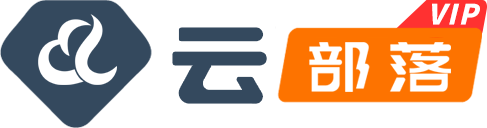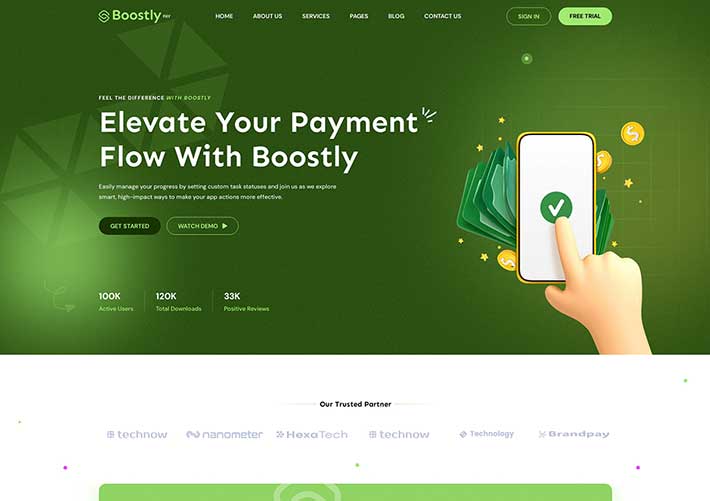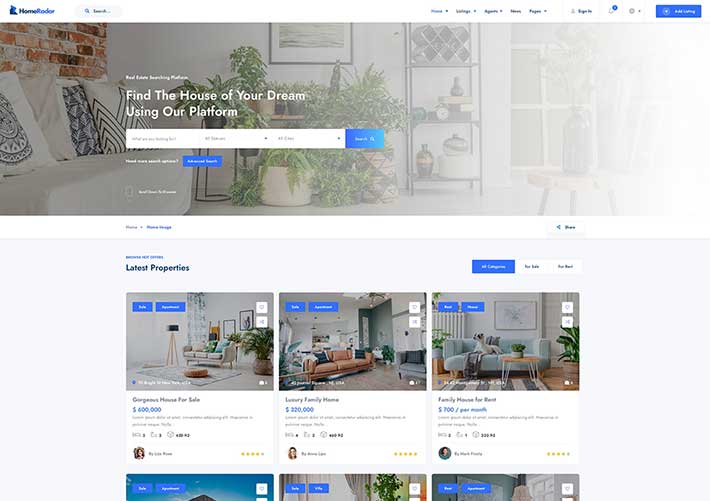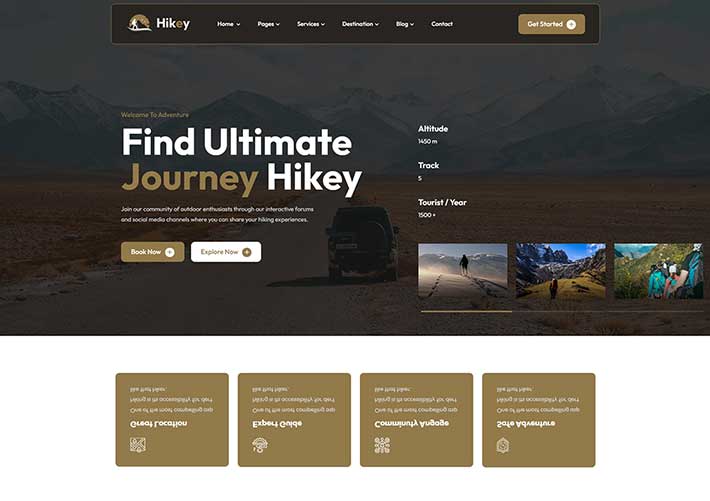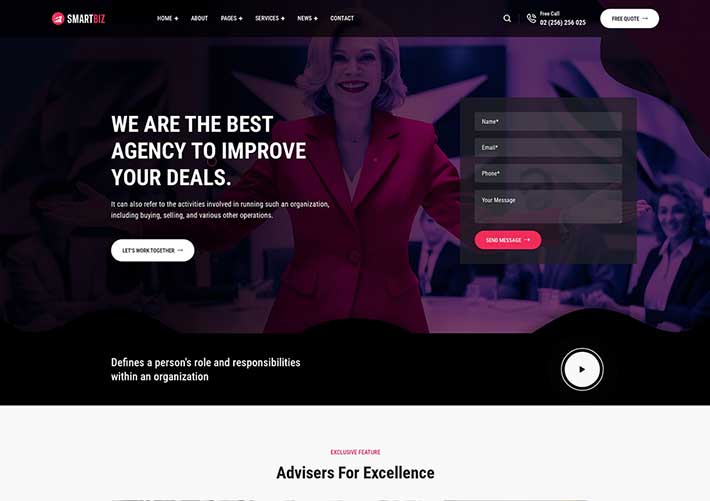当你成功下载网站模板后,首先要做的就是找到下载文件在你电脑中的存储位置。通常,下载的文件可能是压缩包格式(如.zip 或.rar)。你需要使用解压软件(如 WinRAR 或 7 – Zip)对其进行解压。在解压过程中,要确保解压路径清晰,最好选择一个专门用于存放网站相关文件的文件夹,这样方便后续管理。
了解文件结构
解压完成后,打开文件夹,仔细查看模板的文件结构。一般来说,一个网站模板包含以下几类重要文件和文件夹:
HTML、CSS 和 JavaScript 文件
- HTML 文件:这些是网页的骨架,决定了页面的基本结构和内容布局。首页通常是 index.html,但也可能有其他以.html 扩展名结尾的页面文件,每个文件对应一个不同的网页。
- CSS 文件:用于控制网页的样式,包括颜色、字体、布局、间距等。它们可以是独立的.css 文件,也可能在 HTML 文件内部通过 <style>标签定义。常见的文件名如 style.css、main.css 等。
- JavaScript 文件:负责为网页添加交互功能,如菜单的展开和收缩、图片轮播、表单验证等。文件名可能是 script.js、main.js 等。
图像和媒体文件
- 图片文件夹:里面包含了网页中使用的各种图像资源,如背景图片、图标、产品图片等。图片格式可能有.jpg、.png、.svg 等。
- 其他媒体文件夹(如果有):例如存放视频(.mp4、.webm 等格式)或音频(.mp3、.wav 等格式)文件的文件夹。
其他资源文件
可能有一些特殊的文件或文件夹,比如用于存放字体文件的文件夹,或者配置文件(如.php 配置文件,如果模板涉及到动态功能)。
修改内容
修改文本内容
- 使用文本编辑器:选择一个合适的文本编辑器,如 Sublime Text、Visual Studio Code 等。打开 HTML 文件,查找需要修改的文本部分。这些文本可能在 <p>(段落)标签、<h1> – <h6>(标题)标签、<a>(链接)标签等内。例如,如果模板中有一个欢迎语 “欢迎来到我们的网站”,你可以将其修改为你自己的欢迎语。
- 注意文本的格式和语义:在修改文本时,要尽量保持原有的格式和语义。如果原模板对文本进行了特定的样式设置(如特定字体、颜色、对齐方式),修改后的文本也应遵循这些设置,以免破坏页面的整体美观。
更新图像和媒体资源
- 替换图片:如果你想使用自己的图片,先确保新图片的尺寸和格式与原模板中图片的要求相近。然后将新图片重命名为与原图片相同的文件名,并替换掉原图片。这样可以确保在模板的 CSS 和 HTML 文件中对图片的引用不会出现问题。
- 添加或修改媒体内容:如果涉及到添加新的视频或音频,需要按照模板的设计将文件放置在合适的文件夹中,并在 HTML 文件中修改相应的媒体标签(如<video>或<audio>标签)的属性,包括文件路径、播放控制设置等。
调整样式和功能(可选)
样式调整
- 通过 CSS 修改:如果你想对模板的整体样式进行调整,如改变颜色主题、调整字体大小等,可以打开 CSS 文件进行修改。例如,如果你想把所有标题的颜色从蓝色改为红色,可以在 CSS 文件中找到 h1 – h6 标签的样式定义部分,并修改 color 属性。
- 利用浏览器开发者工具(可选):大多数现代浏览器都有开发者工具,你可以使用它来实时查看和修改页面的样式。这在你不确定要修改哪些 CSS 属性时非常有用。你可以在浏览器中打开 HTML 文件,然后通过开发者工具的元素检查器来定位到需要修改的元素,并尝试不同的样式修改,直到达到你满意的效果。之后,再将修改后的样式复制到实际的 CSS 文件中。
功能修改
- JavaScript 功能调整:如果模板的某些 JavaScript 功能不符合你的需求,比如原有的菜单动画效果你不喜欢,你需要找到对应的 JavaScript 文件并进行修改。这可能需要你有一定的 JavaScript 编程知识。如果对 JavaScript 不太熟悉,可以先尝试查找一些在线教程或者寻求专业开发者的帮助。
- 添加新功能(高级):如果你想为网站添加新的功能,如添加一个新的交互元素或者集成第三方插件,这是一个更复杂的过程。你需要了解 HTML、CSS 和 JavaScript 的相关知识,以及新功能所涉及的技术。例如,如果你想添加一个社交媒体分享按钮,你需要找到合适的社交媒体分享插件代码,并将其集成到模板的 HTML 文件中,同时可能需要在 CSS 文件中添加一些样式来确保按钮的外观与模板风格一致,并在 JavaScript 文件中添加必要的交互逻辑。
部署网站
本地测试
- 使用本地服务器环境(推荐):为了准确测试网站模板在浏览器中的显示效果,最好在本地搭建一个服务器环境。对于简单的静态网站模板,你可以使用一些轻量级的本地服务器软件,如 XAMPP(适用于 PHP 网站)或 Live Server(VS Code 插件,用于简单的静态页面测试)。在本地服务器环境下,你可以通过在浏览器中输入本地服务器的地址(如 http://localhost)来查看网站模板的运行效果,并检查是否存在布局错乱、功能失效等问题。
- 检查兼容性:测试网站在不同浏览器(如 Chrome、Firefox、Safari、IE/Edge)中的显示效果,确保页面在各种主流浏览器上都能正常显示和使用。如果发现有兼容性问题,可以通过修改 CSS 和 JavaScript 来解决,例如使用浏览器特定的 CSS 前缀(如 -webkit -、-moz – 等)来处理一些样式问题。
上传到服务器
- 选择合适的服务器:如果你已经有了一个网络服务器(可以是自己购买和配置的,也可以是使用托管服务提供商的服务器),你需要将修改后的网站模板文件上传到服务器上。常见的上传方法有使用 FTP(File Transfer Protocol)客户端,如 FileZilla,或者通过服务器控制面板提供的文件管理功能。
- 设置域名和服务器配置(如果需要):如果你的网站有域名,你需要将域名指向服务器的 IP 地址,并根据服务器的要求进行一些必要的配置,如设置虚拟主机、数据库连接(如果网站涉及到动态内容)等。
通过以上步骤,你就可以成功使用下载的网站模板构建出属于你自己的网站了。在整个过程中,要耐心细致,遇到问题可以多查阅资料或者向相关技术社区寻求帮助。
在文章中增加一些网站模板使用的注意事项
推荐一些关于网站模板下载后使用的文章范文
如何判断网站模板是否适合自己的需求?
声明:本站所有文章,如无特殊说明或标注,均为本站原创发布。任何个人或组织,在未征得本站同意时,禁止复制、盗用、采集、发布本站内容到任何网站、书籍等各类媒体平台。如若本站内容侵犯了原著者的合法权益,可联系我们进行处理。